Set Up Praktikum DBMS
DBMS — diselenggarakan oleh Fakultas Teknologi Informasi dan Sains Data Universitas Sebelas Maret, Semester Ganjil 2025/2026
Tujuan
Setelah menyelesaikan set up ini, mahasiswa diharapkan untuk dapat:
- Mengetahui cara instalasi server dan client MSSQL Server untuk keperluan praktikum
- Menjalankan aplikasi yang diperlukan di laptop / komputer local masing - masing mahasiswa
Requirements Tools
Aplikasi yang digunakan dalam praktikum ini adalah SQL Server dan SQL Server Manager Studio (SSMS). SQL Server digunakan untuk minimal versi 2016. Sedangkan SSMS digunakan minimal juga versi 2016. Berikut link untuk instalasi kedua aplikasi tersebut.
| Nama File | Fungsi | Link Download |
|---|---|---|
| SQL2022-SSEI-Dev.exe | SQL Server Installer | Download the SQL Server |
| SSMS-Setup-ENU.exe | SQL Server Manager Studio Installer | Download SSMS |
Langkah 1: Instalasi SQL Server
Langkah-langkah Instalasi SQL Server hampir sama untuk semua versinya. Namun, dalam praktikum ini, contoh Instalasi dalam praktikum ini menggunakan SQL Server 2019 Developer Edition. Berikut langkah-langkah instalasinya:
a. Pilih installer “Developer” seperti pada gambar berikut:
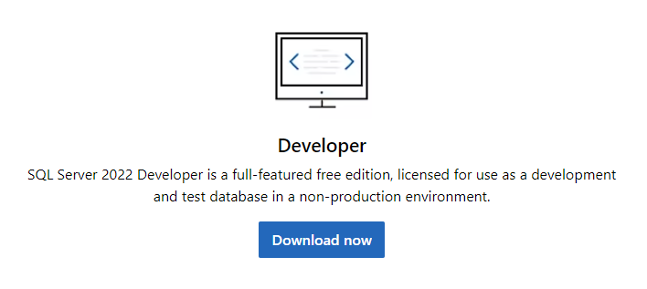
b. Setelah mendownload installer, maka akan muncul pilihan seperti berikut. Pilih opsi Download Media.
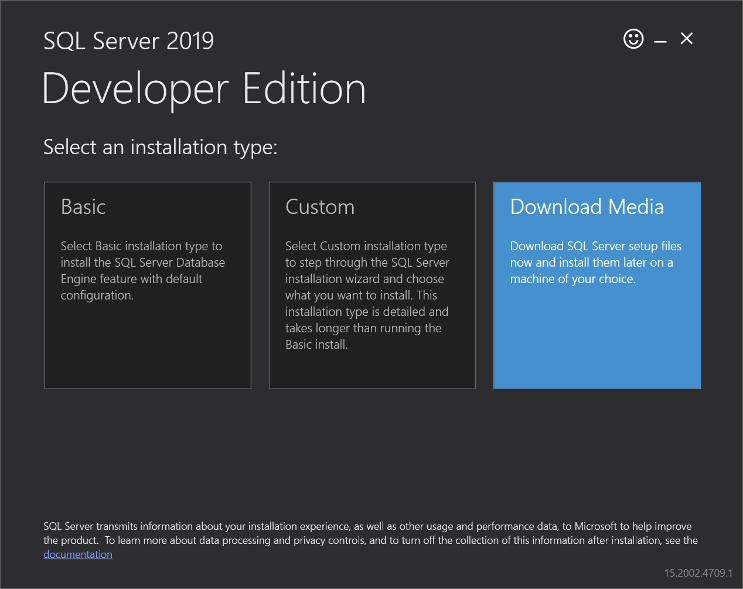
c. Pilih bahasa “English”, Package: ISO (1367 MB), dan tentukan lokasi instalasi (Bebas).
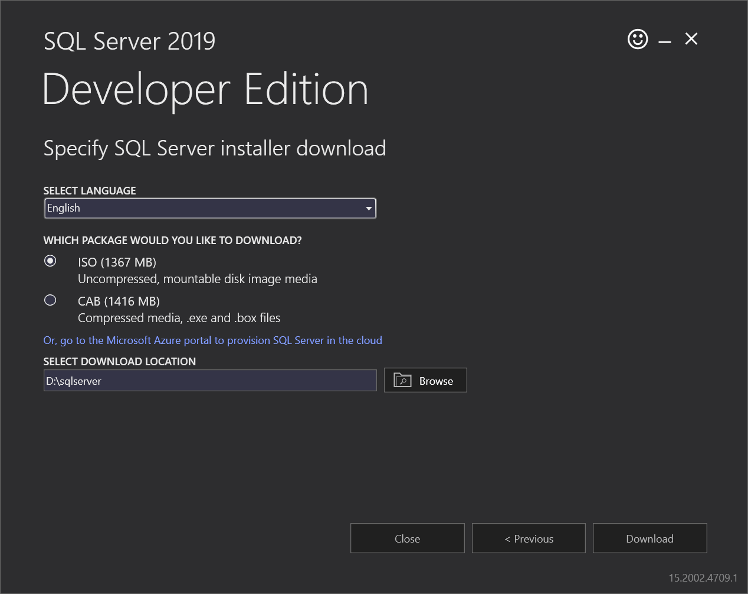
d. Tunggu hingga proses download selesai
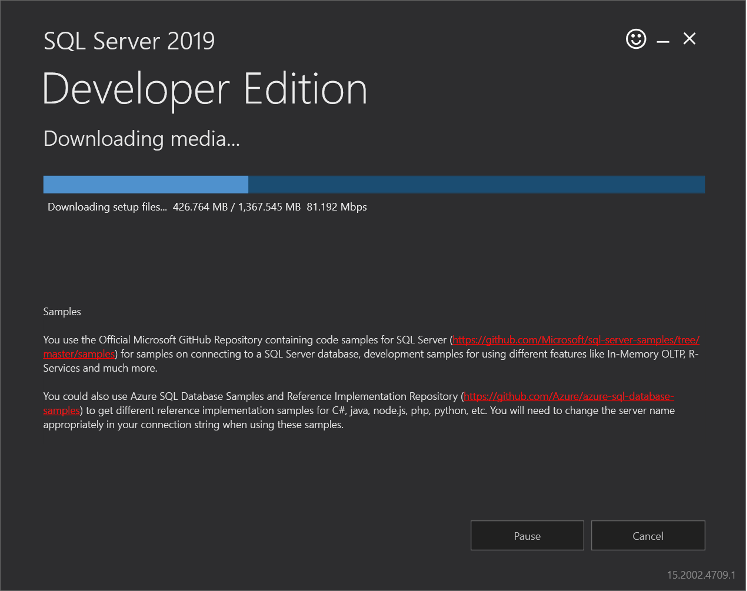
e. Setelah selesai, tekan ‘Open Folder’
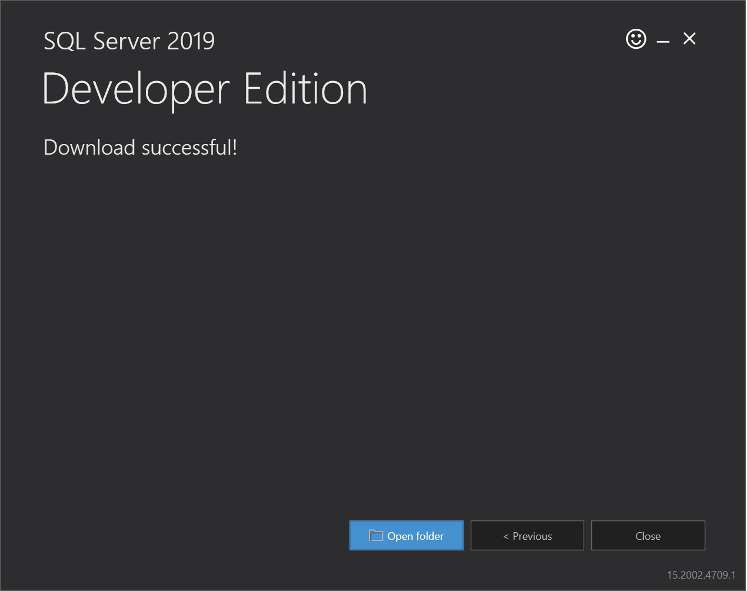
f. Cari file “SQLServer2019-x64-ENU-Dev.iso” Mount file ISO
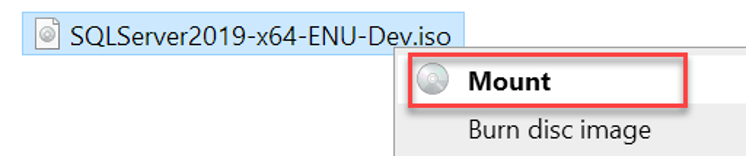
g. Buka setup.exe
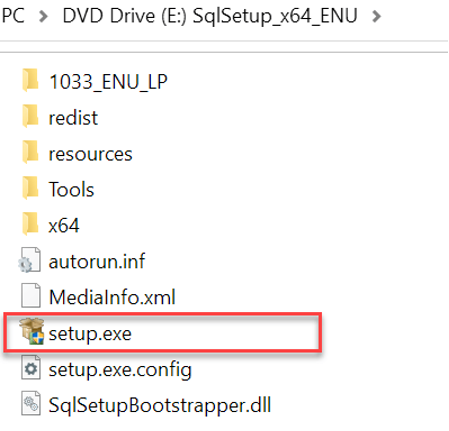
h. Setelah membuka setup.exe, akan muncul window seperti di bawah. Klik “Installation” pada bagian kiri.
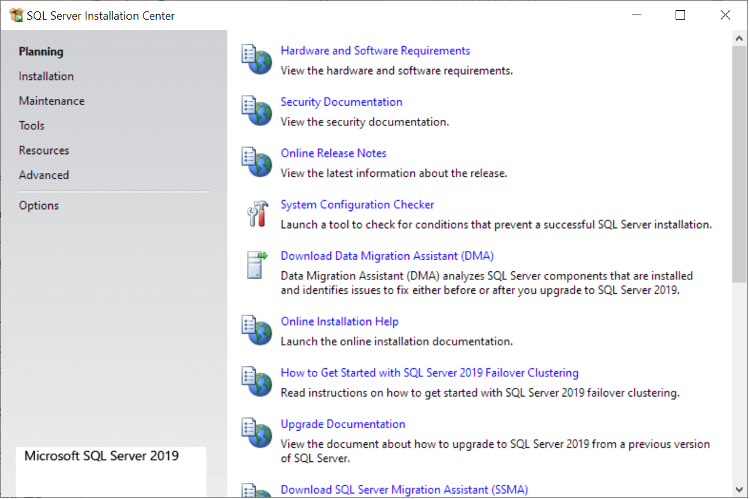
i. Klik link paling atas seperti pada gambar di bawah.
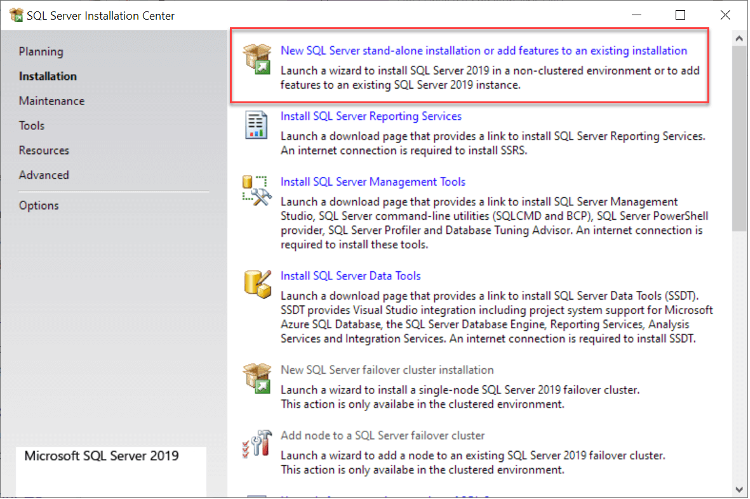
j. Klik “Specify a free edition:” dan masukkan “Developer”
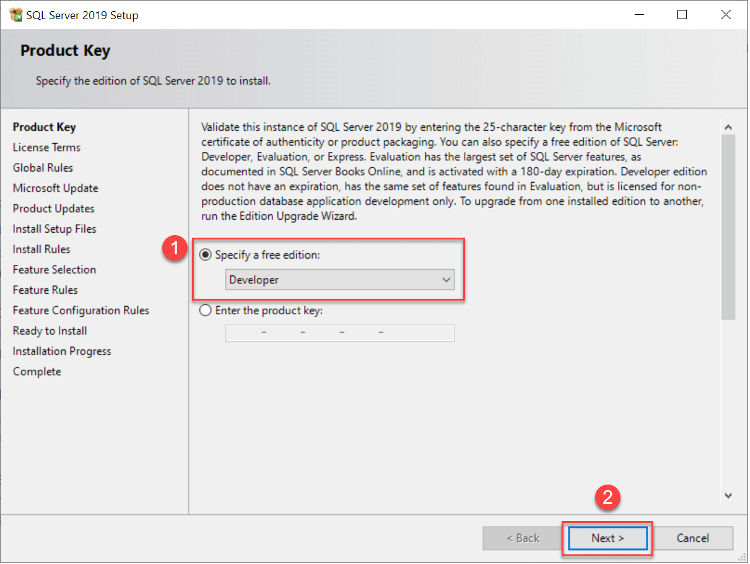
k. Cheklist “I accept the license terms and Privacy Statement” lalu klik next.
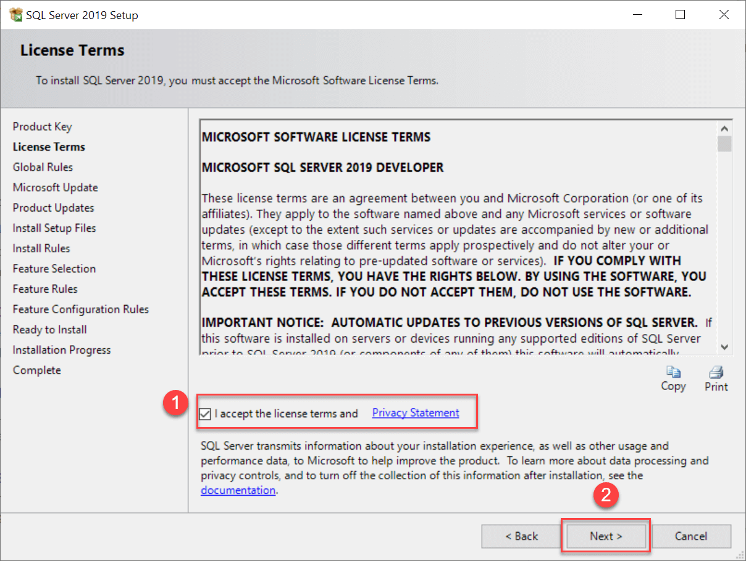
l. Uncheck tombol “Use Microsoft Update to check for updates (Recommended) jika anda tidak ingin mendapatkan update SSMS melalui Windows Update (Otomatis).
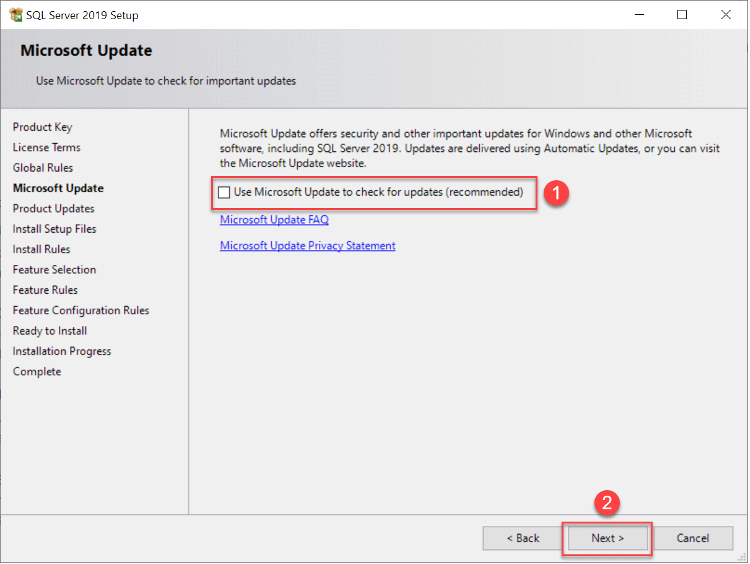
m. Jika semua Status telah “Passed” maka anda dapat klik “Next”.
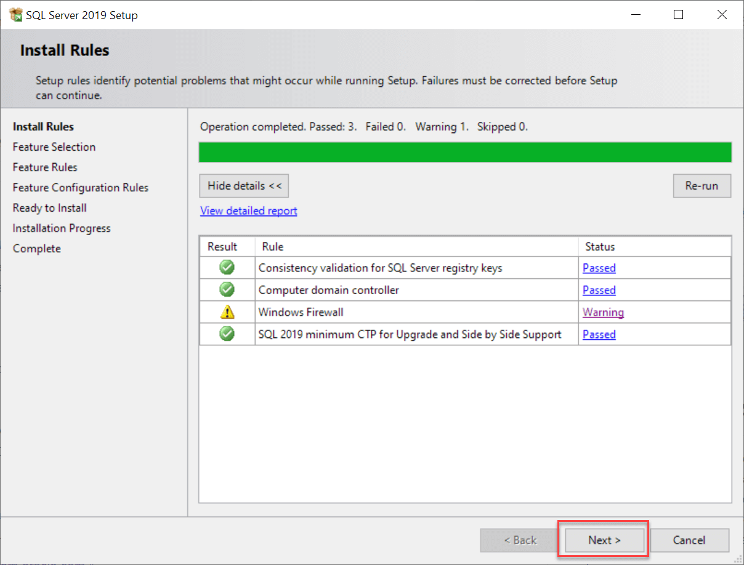
n. Pilih fitur yang anda inginkan. Untuk keperluan praktikum, hanya “Database Engine Services” saja yang dibutuhkan. Setelah ceklis, lalu anda dapat klik “Next”.
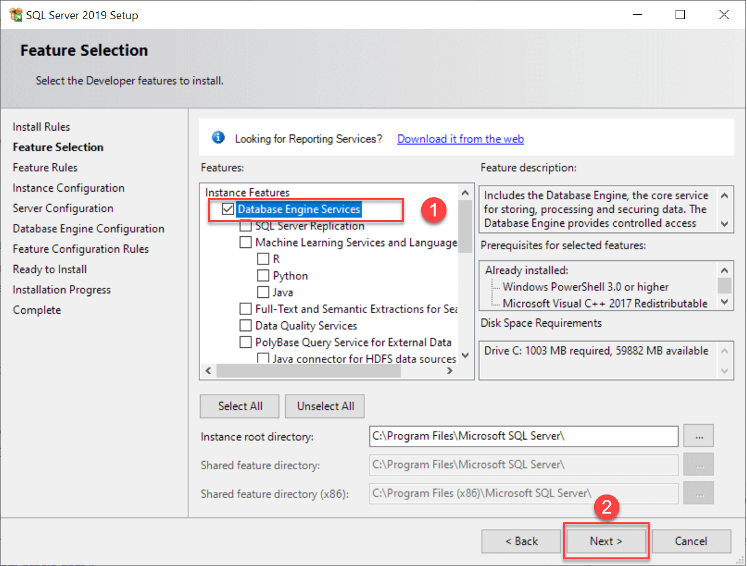
o. Masukkan Instance ID untuk SQL Server. Instance ID bisa mengikuti nama pada gambar saja, yaitu “MSSQLSERVER”.
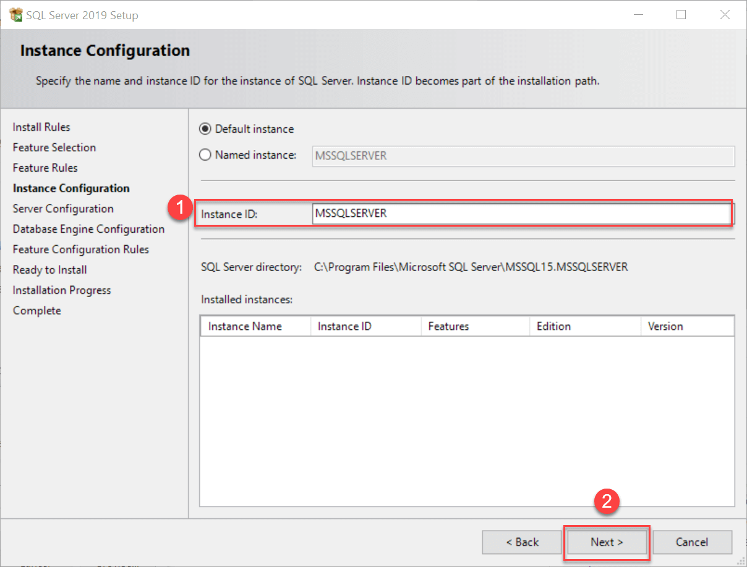
p. Opsi “Mixed Mode” TIDAK WAJIB. Untuk keperluan praktikum, anda dapat menggunakan opsi “Windows authentication mode” kemudian add Current User.
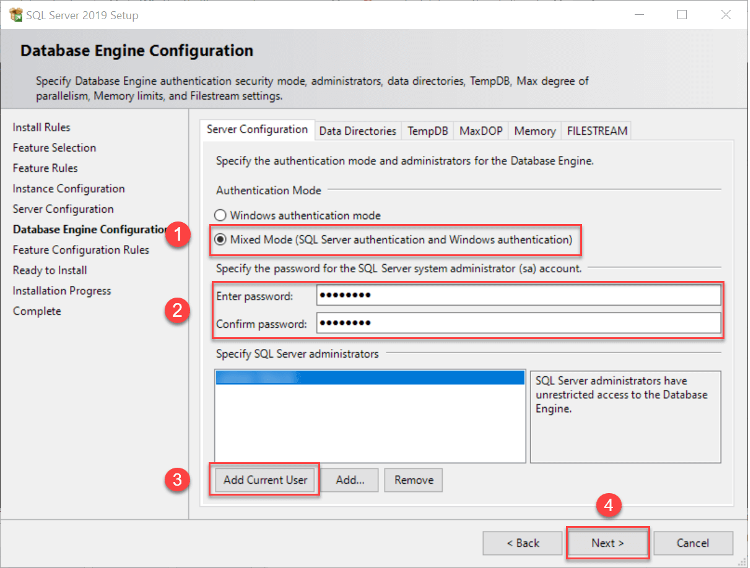
q. Verifikasi ulang fitur-fitur yang diinstal dan jika telah sesuai, klik “Install” untuk menyelesaikan instalasi.
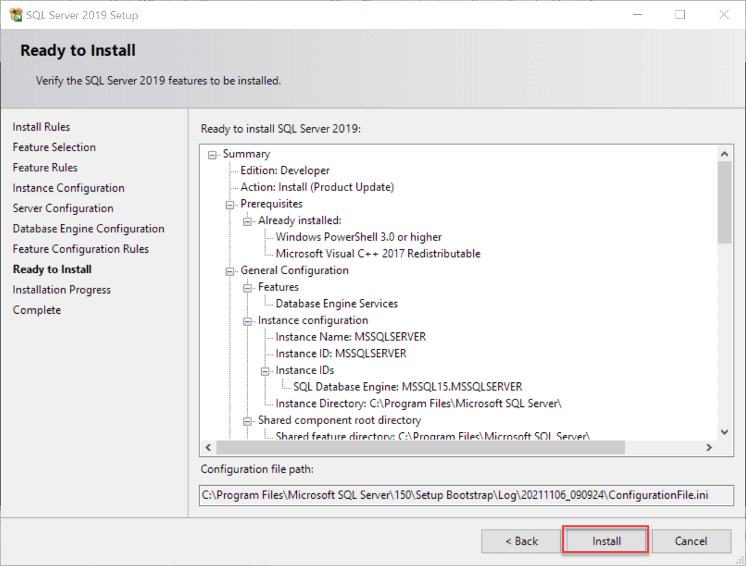
r. Setelah semua status “Succeeded” maka anda dapat klik “Close” dan instalasi SSMS telah sukses.
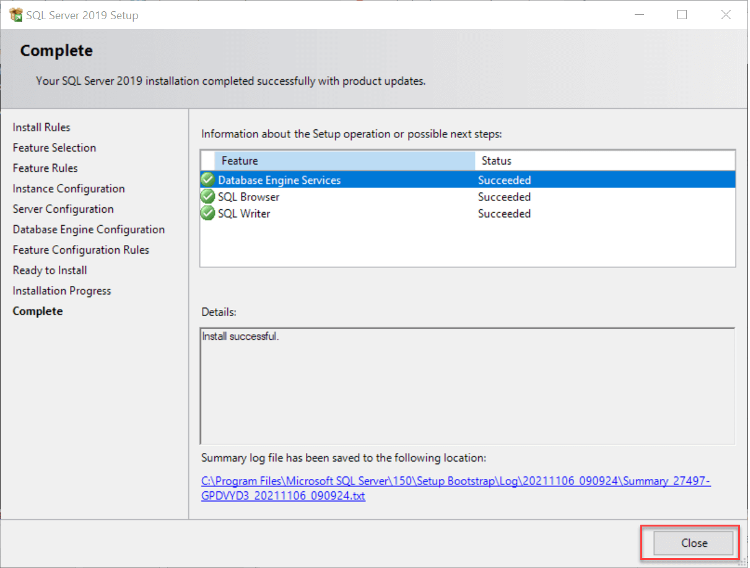
Langkah 2: Instalasi SQL Server Management Studio
Langkah-langkah Instalasi SQL Server Management Studio hampir sama untuk semua versinya. Namun, dalam praktikum ini, contoh Instalasi dalam praktikum ini menggunakan SQL Server Management Studio 20.2. Berikut langkah-langkah instalasinya:
a. Buka link yang telah dilampirkan pada halaman pertama lalu klik link “Downlaod SQL Server Management Studio (SSMS) 20.2”.
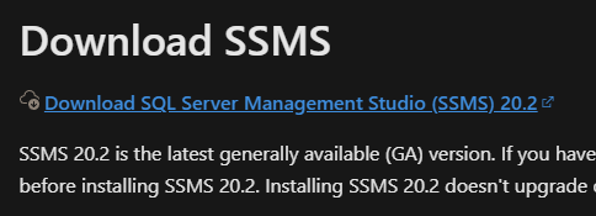
Lalu buka file SSMS-Setup-ENU.exe setelah berhasil didownload.
b. Tentukan lokasi folder untuk instalasi (Untuk keperluan praktikum, biarkan default saja) lalu klik tombol “Install”.
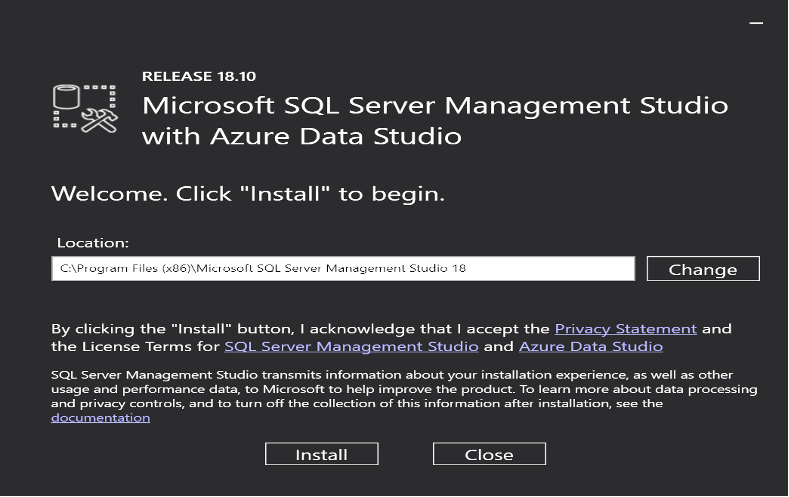
c. Tunggu hingga selesai
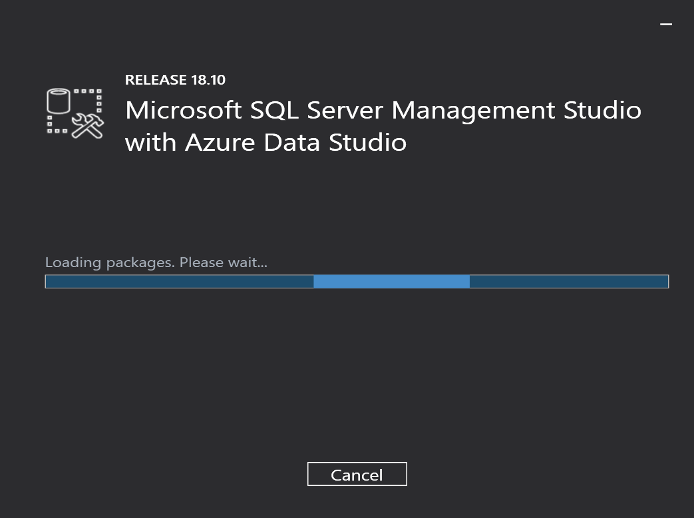
d. Setelah muncul “Setup Completed” anda dapat menekan tombol “Close”.
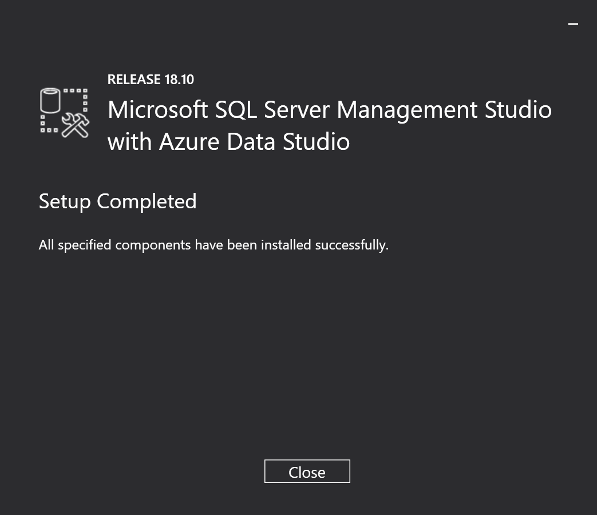
e. Dengan ini, instalasi SSMS telah berhasil dilakukan.Tambahan, ketika menyalakan koneksi, khusus SSMS versi 20 ke atas, pastikan ceklis box “Trust server certificate” ketika memilih “Windows Authentication”.
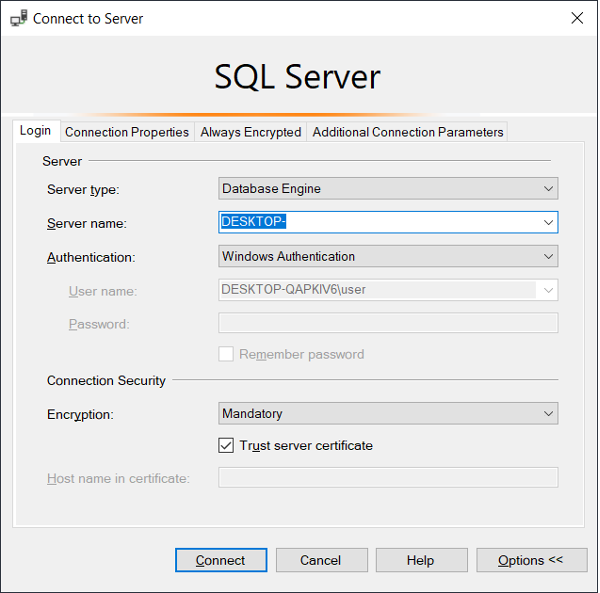
Akhir Kata
Selamat, ya! Kamu sudah menyelesaikan tutorial tentang instalasi aplikasi sql server dan instalasi aplikasi ssms dan memahami rencana pembelajaran untuk praktikum DBMS semester ini 🔥.
Ke depannya, kalau sedang mengerjakan tugas, jangan grogi sama banyaknya materi, ya. Santai saja, ini bukan lomba sprint kok; pelan-pelan saja, pasti bisa. Kode-kode itu tidak harus langsung masuk ke otak, tapi yang penting dimengerti, kan? Jadi, jangan sampai asal copy-paste tanpa mengerti ya, nanti jadi bingung sendiri. Kalau memang buntu, jangan malu untuk bertanya ke teman atau asisten dosen. Asisten dosen sudah pasti siap bantuin 🥹🫶🏻, kok. Jadi, semangat terus dan nikmati prosesnya. Good luck!
Referensi Tambahan
Kontributor
- Addin Hadi Rizal
- Clementine Dwayani Danitasari
- Mohammed Nasser
Credits
Tutorial ini dikembangkan oleh Asisten Praktikum DBMS 2025. Segala tutorial serta instruksi yang dicantumkan pada repositori ini dirancang sedemikian rupa sehingga mahasiswa yang sedang mengambil mata kuliah Basis Data dapat menyelesaikan tutorial saat sesi lab berlangsung.